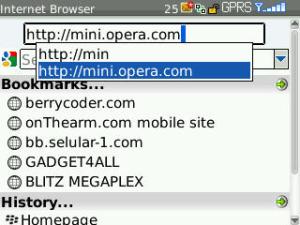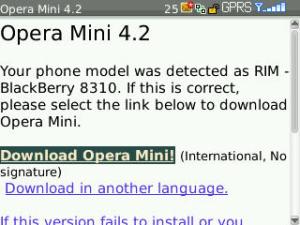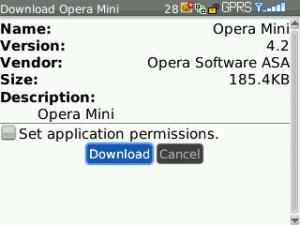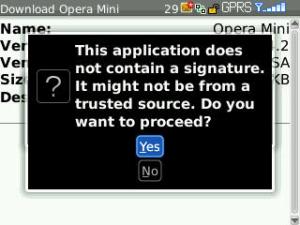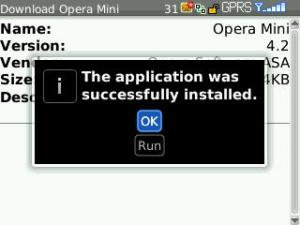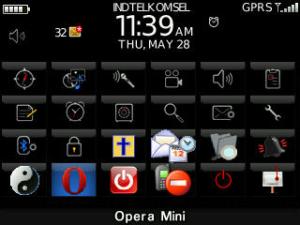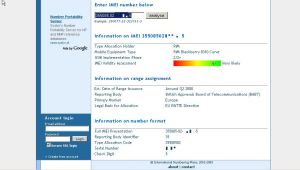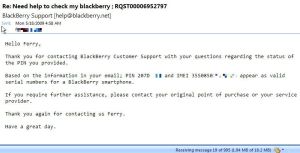satu - satunya cara paling ampuh hanyalah dengan instalasi...
biar smua penyakitnya pada kabur mendingan di install aj deng dengan cara berikut :
Step by step prosesing installing computer :1. Masukin CD/DVD Windows, kalau muncul menu, diclose aja.
2. Restart komputer
3. Pas logo motherboard muncul, masuk ke config (biasanya del, atau F2, atau F4, dll tergantung jenis BIOSnya), set first boot ke CD/DVD-ROM. Note: Pada motherboard2 tertentu biasanya ada boot menu yang memungkinkan kita untuk melakukan boot dari hardware tertentu tanpa perlu masuk ke dalam config BIOS yang membingungkan.
4. Habis itu biasanya ada tulisan, “Press any key to boot from CD.” Tekan tombol sembarang.
5. Tunggu komputer meload content dari CD. Ikuti instruksi2 yang muncul, misalnya menyetujui EULA, dll.
6. Habis detecting previous OS version, biasanya ada pilihan repair atau don’t repair. Pilih yang don’t repair.
7. Habis bakalan muncul harddisk2 yang terhubung ke PC.
8. Delete partisi2 yang ada.
9. Buat partisi2 yang baru. Jumlah dan ukuran partisi tergantung keperluan.
10. Tekan enter pada drive tujuan instalasi Windows dan anda akan disuguhkan sebuat menu formating. Sebaiknya menggunakan NTFS, karena masalah kompatibilitas dan keamanan (sistem partisi NTFS memiliki support terhadap kompresi data yang lebih baik dan encrypt data), dan terlebih lagi (menurut saya) lebih cepat.
11. Tunggu sampai format dan proses pengcopyan data ke dalam harddisk selesai.
12. Restart komputer.
13. Setting komputer untuk boot dari harddisk kembali.
14. Sampai di sini anda sudah 80 persen dalam proses instalasi Windows.
15. Ikuti instruksi2 (setting jam, setting bahasa, dll) sampai akhirnya anda diharuskan melakukan restart dan sampai saat ini proses penginstalasian sudah selesai.
16. Ini hanya tahap permulaan, karena pada akhirnya anda harus direpotkan lagi dengan menginstall driver dan software2 yang bejibun banyaknya
Pastikan anda sudah:
 meskipun blackberry dilengkapi dengan software browser bawaannya, browser pada blackberry, sayangnya tidak dapat menjalankan semua fungsi browser native seperti pada komputer / laptop. Untuk halaman situs komplek dan mengandung banyak script, flash dan animasi lainnya, browser blackberry tidak dapat menampilkan dengan baik/benar.
meskipun blackberry dilengkapi dengan software browser bawaannya, browser pada blackberry, sayangnya tidak dapat menjalankan semua fungsi browser native seperti pada komputer / laptop. Untuk halaman situs komplek dan mengandung banyak script, flash dan animasi lainnya, browser blackberry tidak dapat menampilkan dengan baik/benar.